Log on to rate and give feedback
1
2
3
4
5
Log on to rate
0

Modalità
Prodotti:
WorkStation, WebReports
Funzionalità:
Report
Versione del prodotto:
1.8, 1.9
29/10/2017
Stampa di un Report
Stampi un report per averne una copia cartacea.
Stampare un report
Genera il report che intendi stampare, operando con WorkStation o un qualsiasi browser.
Nella barra degli strumenti di Stampa , fai clic sul pulsante Stampa
.action_zoom_plus_stroke 
action_zoom_plus_stroke 
Fai clic su Installa per installare l'ActiveX Control che abilita la funzione di stampa. La finestra di dialogo mostra solo se stai utilizzando l'opzione Stampa per la prima volta.
action_zoom_plus_stroke 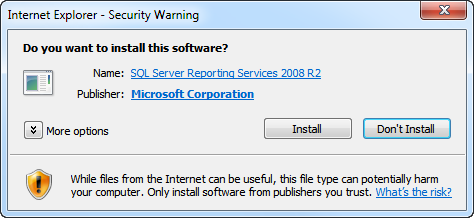
Nella casella Nome , seleziona una stampante.
action_zoom_plus_stroke 
Fai clic su OK .
 Output del report
Output del report
 Esportazione del report in un file PDF, Excel o Word
Esportazione del report in un file PDF, Excel o Word
 Print Toolbar
Print Toolbar

